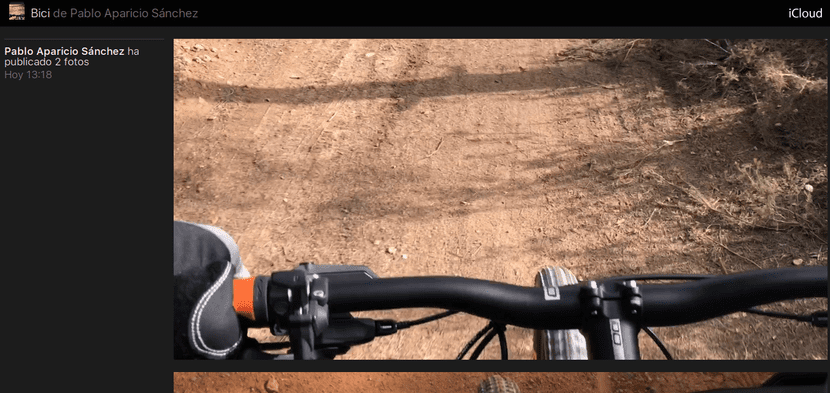
Od jakiegoś czasu coraz częściej wychodzimy z kilkoma znajomymi, wykorzystując jakąkolwiek wymówkę i (bardzo żałuję) robimy dużo zdjęć. Z tej niewielkiej grupy przyjaciół tylko trzech z nas korzysta z urządzenia z systemem iOS, więc tylko we trójkę możemy utworzyć plik udostępniony album wydarzenia, prześlij i przeglądaj wszystkie zdjęcia. Reszta musiałaby być zadowolona, gdybyśmy przesłali im to przez WhatsApp, gdyby nie to możemy stworzyć stronę internetową tak, aby każdy, kto otrzyma link, mógł zobaczyć wszystkie zdjęcia w albumie.
Z pewnością czytając o tworzeniu publicznej strony internetowej z naszymi zdjęciami, wielu z Was będzie myślało o prywatności, że nie podoba Wam się pomysł, że każdy może zobaczyć wszystkie zdjęcia w udostępnionym albumie, ale nie jest tak do końca. Po utworzeniu sieci zostanie wygenerowany link losowy (typ icloud.com/sharedalbum/en-us/#B0K5qXGF1GZDqOV) I tylko ci, którzy go posiadają, będą mogli obejrzeć zdjęcia w czymś podobnym do tego, co dzieje się, gdy umieszczamy wideo z YouTube jako prywatne. Tutaj pokazujemy prosty proces tworzenia strony internetowej z udostępnionego albumu ze zdjęciami.
Konwersja udostępnionego albumu na stronę internetową
- Pierwszą rzeczą, którą musimy zrobić, jest aktywacja «Zdjęcia w transmisji strumieniowej» i «Zdjęcia udostępnione w iCloud» w ustawieniach aplikacji iPhone'a / Zdjęcia i Aparat i aktywacja obu przełączników lub włącza. Jeśli już ją aktywowaliśmy, możemy przejść do drugiego kroku.
- Wchodzimy do aplikacji Zdjęcia i klikamy zakładkę „Udostępnione”.
- Za każdym razem, gdy wchodzimy do sekcji „Udostępnione” w aplikacji Zdjęcia, następuje przejście do widoku ostatniej aktywności. Musimy dotknąć w prawym górnym rogu, w (również) „Udostępnione”, aby powrócić do widoku udostępnionych albumów.
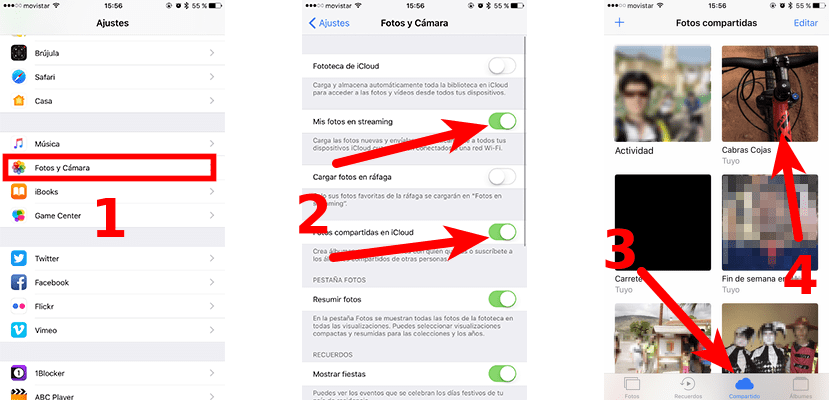
- Teraz dotykamy albumu, z którego chcemy stworzyć stronę internetową, aby do niego wejść.
- Następnie dotykamy „Ludzie”, który będzie w prawym dolnym rogu.
- Następnym krokiem jest aktywacja przełącznika z napisem „Witryna publiczna”. Spowoduje to wyświetlenie przycisku „Udostępnij link”.
- Na koniec stukamy w „Udostępnij link” i wybieramy, jak chcemy go udostępnić.
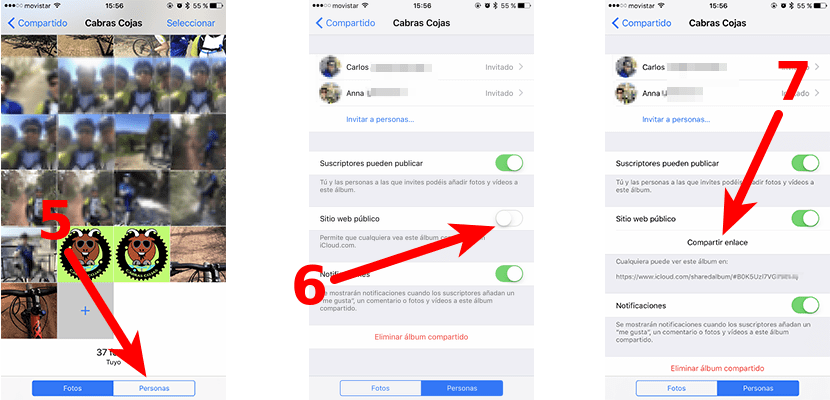
Logicznie rzecz biorąc, użytkownicy, którzy uzyskają dostęp do utworzonej przez nas strony internetowej, nie będą mogli wprowadzać w niej zmian, co oznacza, że nie będą mogli przesyłać zdjęć ani komentować ich. W tym celu potrzebujesz już urządzenia z systemem iOS lub komputera Mac.
Czy ta prosta sztuczka ci pomogła?
